Pe dispozitivele iOS, butonul de pornire este cheia pentru operarea iPhone sau iPad. Acest mic buton este o bună reprezentare a motivului pentru care dispozitivele Apple sunt atât de ușor de utilizat. Înainte de noul iOS 13.4, dispozitivele prezentau un buton de pornire fizic – mare, rotund și adaptabil în partea de jos a ecranului.
Dispozitivele iOS mai recente au un ecran margine la margine și nu aveți deloc un buton de pornire fizic. iPhone-urile și iPad-urile cu ecran complet de pe iOS 13.4 și versiuni ulterioare au un buton de pornire virtual, dar uneori acesta poate dispărea cu totul.
Cuprins
- Crearea unui buton de pornire virtual pe iOS
- Ce este AssistiveTouch?
- Localizarea AssistiveTouch pentru a crea un buton de pornire personalizat
-
Personalizarea butonului de pornire de pe ecran pe iOS
- Acțiuni de atingere unică
- Acțiuni de dublu-atingere
- Apăsare lungă și atingere 3D
- Postări asemănatoare:
Crearea unui buton de pornire virtual pe iOS
iOS 13.4 de la Apple a fost lansat la sfârșitul anului 2019, făcându-l disponibil pentru dispozitivele compatibile în martie 2020. În urmă cu câteva luni, gigantul tehnologic a anunțat o versiune beta 1 pentru iOS 13.4.5 pentru iPhone și iPad.
Dispozitivele de pe iPhone 6s Plus și iPad mini 4 se pot face upgrade la iOS.
Acest sistem de operare (OS) Apple vine cu unele modificări majore și minore care o deosebesc de predecesorii săi.
Este posibil să vă lipsească butonul de pornire fizic de pe iPhone-urile și iPad-urile mai vechi, dar nu vă stresați. Deși experiența utilizatorului nu s-a schimbat prea mult, noul iOS 13.4 nu are nevoie să stăpânești limbaje de codare pentru a crea un buton de pornire virtual pe dispozitivele tale.
Poate fi o surpriză că butonul de pornire virtual pe care îl creați nu va rămâne blocat într-o singură locație de pe ecran. Îl poți muta într-un loc mai confortabil din punct de vedere ergonomic, la alegerea ta.
Butonul dvs. de pornire virtuală poate fi, de asemenea, personalizat pentru a declanșa numai comenzile pe care le-ați ales. Puteți determina ce se întâmplă atunci când atingeți o singură dată sau de două ori butonul de pornire sau când apăsați și mențineți apăsat.
Toate aceste funcții aparțin setărilor AssistiveTouch de pe iPhone sau iPad. Aici vi se va permite să evocați un buton de pornire pe ecran și să-l modificați pentru a efectua configurațiile preferate.
Ce este AssistiveTouch?
AssistiveTouch a fost inclus în dispozitivele iOS în jurul anului 2011 și poate fi folosit pentru a crea un buton de pornire virtual. Apple a continuat și a eliminat butonul fizic de pornire pe dispozitive precum iPhone X, făcând AssistiveTouch să-și asume un nou rol.
Dispozitivele Apple recente favorizează bara de pornire bazată pe gesturi față de butonul de pornire tradițional. Acest lucru a făcut ca mulți utilizatori să reînvețe cum să interacționeze cu dispozitivele lor.
Dacă te simți dornic după cum erau lucrurile înainte, folosește AssistiveTouch pentru a crea pentru tine un buton de pornire virtual, mobil și personalizat.
Butonul de pornire AssistiveTouch va avea forma celui vechi și poate fi personalizat pentru apăsări simple, duble sau lungi.
Localizarea AssistiveTouch pentru a crea un buton de pornire personalizat
Să presupunem că aveți un iPhone sau iPad mai vechi cu un buton de pornire fizic care nu răspunde, poate după actualizare la iOS 13.4. Sau s-ar putea să fi achiziționat o nouă serie de iPhone X sau iPad pro a treia generație și tu sunt nu se înțelege cu bara de acasă bazată pe gesturi.
Dacă oricare dintre scenarii se potrivește cu descrierea dispozitivului dvs., puteți activa un buton de pornire virtual, pe ecran, la fel ca cel vechi fizic. Pentru a crea acest buton de pornire, deschideți aplicația Setări și navigați la Setări generale.
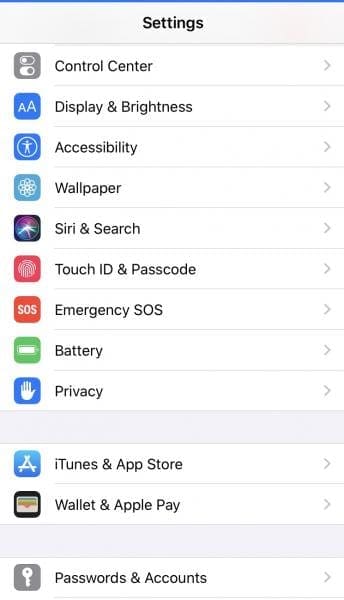
Apoi derulați în jos pentru a atinge Accesibilitate. În Accesibilitate, găsiți secțiunea etichetată Interacțiune și atingeți AssistiveTouch.
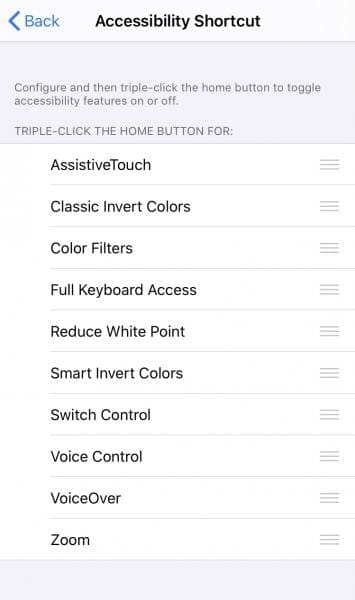
Următorul ecran vă arată un buton, slab definit în poziția oprit. Comutați acest buton la verde, care pornește AssistiveTouch.
Pe ecran va apărea un cerc alb în care se află o casetă în tonuri de gri. Puteți redimensiona caseta atingând cerc pentru un buton de pornire care funcționează ca cel vechi.
Apăsând ușor butonul de pornire virtuală, îl puteți muta pe ecran și îl puteți ancora în anumite locuri.
Personalizarea butonului de pornire de pe ecran pe iOS
Cu butonul de pornire AssistiveTouch pentru iOS 13.4, aveți o soluție eficientă, dar simplistă, pentru lipsa butoanelor fizice de pe ecran sau care nu răspund. Nu numai că un buton de pornire virtual va fi mutat în jurul ecranului dispozitivului, dar este și mai personalizabil decât originalul.
Plasați butonul de pornire oriunde vă simțiți pe ecran. Dar veți observa că trece la dreapta sau la stânga locației dvs. pentru a evita obstrucția oricăreia dintre pictogramele de pe ecranul de pornire.
Butonul de pornire în tonuri de gri rămâne utilizabil și vizibil în toate aplicațiile dispozitivului dvs.
Puteți ajusta performanța butonului de pornire după ce ați selectat localitatea pe care doriți să o ancorați. La fel ca și omologul fizic, o singură atingere pe butonul de pornire deschide ecranul de pornire al dispozitivului.
O atingere de două ori va intra în modul multitask și va afișa aplicațiile utilizate recent. Apăsarea lungă a butonului de pornire virtual implicit se afișează pe Siri, în timp ce o apăsare puternică (atingerea 3D) vă duce înapoi acasă.
Cu această caracteristică, totuși, nu sunteți blocat cu acțiunile implicite și le puteți personaliza în segmentul Acțiuni personalizate.
Acțiuni de atingere unică
Când selectați, de exemplu, O singură atingere, puteți modifica ce se întâmplă atunci când butonul de pornire este apăsat o singură dată. Opțiunile dintre care puteți alege includ Centru de control, Notificări, Meniu deschis, Siri și multe altele.
Acțiuni de dublu-atingere
Reveniți la Acțiuni personalizate și selectați Atingeți de două ori. Puteți seta intervalele de timp pentru atingerea de două ori aici și puteți seta acțiuni pentru când butonul de pornire este apăsat de două ori.
Dacă setați Siri la atingerea dublă, puteți vedea în ecranul anterior că acesta va fi listat sub selecția Atingere dublă.
Apăsare lungă și atingere 3D
Utilizați aceeași procedură pentru apăsarea lungă și setați ApplePay aici. Atingeți 3D Touch și modificați opțiunea pentru centrul de control, iar când vă întoarceți la ecran, veți vedea noile acțiuni pentru fiecare apăsare sau atingere.